FC-10 HACHETTE Technologie de E L E C T R O N I Q U E ORTHOMATIQUE TTE MODE D’EMPLOI 14 Table des matières Pour commencer ............................ 2 Visualiser une démonstration ......... 3 Corriger les orthographes .............. 4 Trouver des orthographes .............. 6 Trouver des mots partiels ............... 7 Trouver les conjugaisons ............... 8 Visualiser les ConfondablesTM .............. 10 Spécifications du produit ................ 11 Guide des touches ......................... 13 ✓ Aide visualisée Lorsque vous utilisez ce programme, vous pouvez toujours visualiser les informations de secours en appuyant sur INFO. Pour quitter ces informations, appuyez sur EFFAC. 1 Pour commencer Pour activer le programme d’orthographe et pour régler son contraste d’écran, suivez les étapes ci-après. 1. Installez une pile au lithium CR2016 de 3 volts si celle-ci ne l’est déjà. Mettez la pile avec le + en dessus. 2. Appuyez sur ON/OFF. 3. Pour régler le contraste, appuyez sur ou . Vous ne pouvez régler le contraste que lorsque “Tapez un mot” apparaît. Si l’écran reste vierge, vérifiez la pile. ✓ Reprise automatique Si vous oubliez d’éteindre l’appareil, il s’éteindra automatiquement au bout de deux minutes. Lorsque vous le remettez en marche, il reprend au dernier écran que vous avez visualisé. 2 Visualiser une démonstration Avant de commencer, il se peut que vous veuillez voir une démonstration des capacités de l’appareil d’orthographe. 1. Appuyez sur DEMO. 2. Pour interrompre la démonstration, appuyez sur EFFAC. ✓ Suivez les flèches • Les flèches clignotantes sur la droite de l’écran montrent les touches directionnelles que vous pouvez presser pour voir d’autres caractères ou mots. • Lorsque vous voyez une flèche droite clignotante, vous pouvez aussi appuyer sur ENTRER pour dérouler automatiquement à droite. Pour interrompre le déroulement, appuyez sur n’importe quelle touche de caractère ou directionnelle. 3 Corriger les orthographes Pour contrôler ou corriger les orthographes, il suffit de taper un mot et d’appuyer sur ENTRER. Si l’orthographe est correcte, la légende “Mot correct” apparaît. Si elle est incorrecte, vous voyez une liste de corrections. Ci-après suit un exemple. 1. Tapez un mot. Pour effacer des lettres, appuyez sur . Pour effacer un mot, appuyez sur EFFAC. 2. Appuyez sur ENTRER. La flèche clignotante indique d’autres corrections. Vous pouvez revenir à votre mot d’entrée en appuyant sur . 3. Appuyez sur pour voir les corrections. 4. Une fois terminé, appuyez sur EFFAC. 4 Corriger les orthographes ✓ Suggestions pour corriger l’orthographe • Pour taper un accent, appuyez sur ACNT après un caractère jusqu’à l’affichage de l’accent désiré. • Pour un espace, trait d’union ou apostrophe, appuyez sur . Aucune ponctuation ne sera affichée avant que l’orthographe n’ait été corrigée. • Vous ne devez pas taper de majuscules pour corriger les noms propres. ✓ Formes et corrections multiples • Lorsque vous indiquez un mot dont l’orthographe ne différe de celle d’un autre mot que par la majuscule etc., vous pouvez voir plusieurs formes. Pour choisir la forme voulue, appuyez sur , puis sur ENTRER. • Lorsque de nombreuses corrections d’orthographe sont trouvées, vous pouvez voir périodiquement “Recherche” durant le déroulement de la liste des corrections. 5 Trouver des orthographes Vous pouvez trouver l’orthographe de mots difficiles en tapant ? à la place de chaque caractère que vous ne savez pas. Si aucune orthographe n’est trouvée, vous voyez “Désolé”. Voici un exemple: 1. Tapez “?ni?me”. 2. Appuyez sur ENTRER. 3. Appuyez sur possibilités. pour voir d’autres 4. Une fois terminé, appuyez sur EFFAC. ✓ D’autres moyens d’emploi de ? • Pour trouver les accents corrects, tapez ? à la place de la lettre accentue. • Pour trouver des mots de longueur spécifique, tapez des ? en file. Par exemple, entrez “g??” pour trouver un mot de trois lettres commençant par G. 6 Trouver des mots partiels Vous pouvez trouver des préfixes, suffixes et d’autres parties de mots en tapant ✽ à la place des lettres que vous voulez trouver. Chaque ✽ peut correspondre à n’importe quel nombre de lettres. En voici un exemple: 1. Tapez “psych✽”. 2. Appuyez sur ENTRER. 3. Appuyez sur possibilités. pour voir d’autres 4. Une fois terminé, appuyez sur EFFAC. ✓ D’autres emplois de ✽ • Tapez ? et ✽ dans le même mot; par exemple, “m✽g?r”. • Vous ne devez pas taper de ✽ consécutifs ou plusieurs ✽ à côté de ?. N’oubliez pas: chaque ✽ représente une série de lettres de n’importe quelle longueur. • Ne tapez pas de ✽ au début d’une entrée. Votre recherche prendra trop de temps. 7 Trouver les conjugaisons Pour conjuguer un verbe, tapez l’infinitif et appuyez sur CONJ. Si vous tapez une forme verbale, vous voyez l’infinitif, le temps et le mode. Ou il suffit d’appuyer sur CONJ lorsque vous voyez un C clignotant à côté d’un verbe. Voici un exemple. 1. Tapez “crôitre”. Pour taper l’accent circonflexe, appuyez sur ACNT après avoir tapé O. 2. Appuyez sur CONJ. 3. Appuyez sur pour voir les catégories de conjugaison. 4. Appuyez sur ENTRER pour en choisir une. 8 Trouver les conjugaisons 5. Appuyez sur pour voir les formes conjuguées. Pour revenir aux catégories de conjugaison, appuyez sur . 6. Une fois terminé, appuyez sur EFFAC. ✓ Quelles conjugaisons pouvezvous trouver? Pour chaque verbe incorporé à l’appareil d’orthographe, les temps et modes ci-après sont conjugués: • participe présent, • participe passé, • impératif, • présent (de l’indicatif), • imparfait (de l’indicatif), • passé simple, • futur, • conditionnel, • présent du subjonctif, • passé du subjonctif. 9 Visualiser les ConfondablesTM Les “Confondables” sont des mots tels que les homonymes et les homophones qui sont faciles à confondre avec d’autres mots. Lorsque vous voyez un ? clignotant à côté d’un mot, il s’agit de Confondables. Voici un exemple: 1. Tapez “rai”. 2. Appuyez sur ENTRER. Le point d’interrogation (?) indique que “rai” est associé à des Confondables. 3. Appuyez sur ?. Pour chaque confondable, sa partie du discours et un mot identificateur sont montrés. 4. Appuyez sur pour voir les Confondables. 5. Une fois terminé, appuyez sur EFFAC. 10 Spécifications du produit Modèle FC-10 • Plus de 280.000 mots de Hachette • Correction d’orthographe automatique, SpellBlaster IITM de Franklin • Touches de recherche d’orthographe MatchMakerTM (? et ✽) • Conjugaisons • ConfondablesTM • Interruption automatique après deux minutes • Déroulement automatique et Reprise automatique • Secours sensible au contexte • Démonstration automatique • Réglage du contraste de l’écran • Clavier alphabétique avec 5 touches fonctionnelles spéciales • Caractère LCD, 1 x 16 • Pile au lithium CR2016 de 3 volts • Dimension: 6,8 x 10,6 x 0,8 cm • Poids: 53.8 g 11 Spécifications du produit Entretien du produit Pour nettoyer la surface de l’appareil, pulvérisez un faible produit de nettoyage pour le verre sur un chiffon. Ne pulvérisez pas de liquide directement sur l’appareil. N’utilisez ou ne stockez pas l’appareil pendant de longues périodes dans un environnement très chaud, froid, humide ou dans d’autres conditions adverses. Droits d’auteur, marques déposées, brevets et ISBN © 1993 Franklin Electronic Publishers, Inc., Mt. Holly, N.J. 08060, USA Confondables, MatchMaker, et SpellBlaster II sont des marques déposées de Franklin. Tous droits réservés. © 1992 Hachette, S.A.. Tous droits réservés. Brevets américains: 4,490,811; 4,830,618; 5,113,340; 5,218,536 Brevet européen: 0 136 379; demandes de brevet déposées. ISBN 1-56712-038-5 FNC-28005-00 A PN 7201545 12 Printed in Philippines Guide des touches Touches fonctionnelles ON/OFF Activer ou désactiver l’appareil. EFFAC Effacer une entrée. CONJ Voir les conjugaisons. INFO Voir les informations de secours. ACNT Taper les accents. DEMO Visualiser une démonstration. ? Tapé, correspond à une lettre quelconque. Lorsque un ? clignotant est affiché, voir les Confondables. ✽ Correspond à une partie de mot. ENTRER Entrer un mot, choisir une rubrique ou dérouler automatiquement à droite. Touches directionnelles Revenir en arrière, effacer des lettres tapées, ou aller à gauche. Aller à droite ou taper un espace. Dérouler en haut. Dérouler en bas. 13 ">
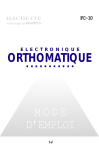
Lien public mis à jour
Le lien public vers votre chat a été mis à jour.